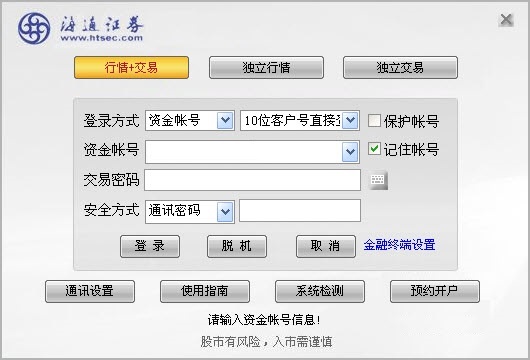
海通证券交易软件使用说明
方法一:单个股票加入按前面介绍的方法找到需要的股票后,用鼠标右键点击它,从弹出菜单上选择〖加入到自选股〗或〖加入到板块〗,或按Ctrl+Z。删除自选股按ALT+D
方法二:批量加入
需要将某个板块或者行业加入到自选股中,可以使用批量操作:
1 、在行情报价界面,点击鼠标右键,选择批量操作。
2 、勾选自己需要添加到板块中的股票,或者选择“全选中”。
3 、选择好股票后点击“加入到板块”。
4 、点击要加入的板块,也可以新建一个板块,按确定添加成功。
方法三:从板块中添加股票
已经建立好一个板块,或者建立一个新板块,将股票添加上去。可以依次点击:查看→系统设置→板块,或者直接按 Ctrl+D 进入系统设置栏目,点击第二个“板块”栏目。按下面的“新建板块”,可以新建一个自己的板块;按添加就会出现键盘精灵,然后输入股票代码或者中文拼音,添加入股票。
海通证券交易软件软件特色
[行情时段]
输入系统后,第一个出现在屏幕上的行情显示窗口,该列表显示了股票的最新行情。窗子的顶端是主菜条。请注意,主菜单的右端有两组按钮,分别控制系统窗口和其子窗口的最小化、叠/还原、关闭。本系统支持整屏放大功能,整个界面与DOS系统完全相同。
拖动纵向滚动条,或按`PageUp``PageDown〗,以查看更多股票行情。拖动横向滚动条以查看更多栏目内容。
【栏目内容调整】
若要替换某一栏的内容,请用鼠标右键点击它们的栏目名,然后从弹出菜单中选择一个新的栏目。例如,在'现价'栏右键点击,弹出菜单,找到'市盈率',左键点击它,该栏的内容将被转换为市盈率。
【动态更新排序】
单击某一栏的名称,如‘升幅’,显示牌上的所有股票立即按照这个时刻的涨幅大小顺序排列,然后按‘升幅’的顺序排列。可以从排行榜中选择一个股票(点击股票名即选中其)锁定,便于您密切观察该股的排名变化。可以在系统设置中修改状态栏刷新时间。
【市场板块转换】
1.您可以单击左上角的符号,或者按空格键,执行各种Excel统计操作。
点击右键弹出菜单,也可以选择不同的股票市场和板块。自选股、板块股、条件选股都是系统内建的,分别切换到不同的股票组合中。举例来说,右击板块股,会有一个弹出菜单,用户可以切换到其他板块的报价牌。
【行情信息统计】
按五种统计方法显示当前行情栏内的所有数据,包括:"平均值"、"总和"、"最大"、"最小"、"方差"等,并可使用"统计设置"来设置。
【库存快速查找】
记住名字或代码,可以借助键盘精灵进行快速定位。举例来说,可敲击名字的拼音首字母来快速定位股票,像XJSJ(一击键盘就会激活键盘精灵),键盘精灵立刻找到“(X)算(S)算(S)机(J)算(S)机。比如敲号0009,系统马上就会发现“深宝安A”。
